解决本地网络连接受限或无连接的10大实用方法
作者:佚名 来源:未知 时间:2025-02-21
本地网络连接受限?这些方法让你轻松摆脱烦恼!
在使用电脑或移动设备时,遇到本地网络连接受限或无连接的问题无疑会让人感到十分头疼。无论是工作还是娱乐,网络问题总是能迅速打乱我们的节奏。那么,遇到这样的网络困扰时,你该如何快速有效地解决呢?今天,我们就来分享10种实用的解决方法,帮你轻松摆脱本地网络连接受限或无连接的烦恼!

1. 重启路由器和调制解调器
首先,遇到网络问题时,最简单也最常用的一招就是重启你的路由器和调制解调器。这两个设备长时间工作后,可能会出现一些临时故障,导致网络连接受限。具体操作如下:

关闭路由器和调制解调器的电源。
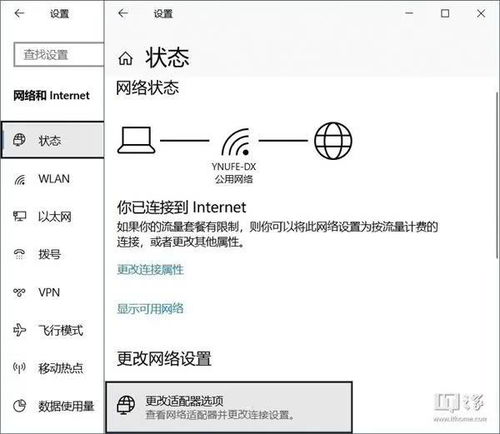
等待大约10秒钟后,重新开启电源。
等待设备完全启动后,再次尝试连接网络。
大多数情况下,重启设备后,网络问题就会迎刃而解。
2. 检查网络电缆
如果你使用的是有线网络连接,那么网络电缆的连接状态直接影响网络是否稳定。以下是检查网络电缆的步骤:
确保电缆的两端都插紧在相应的接口上,没有松动。
检查电缆是否有损坏,如断裂或磨损。
如果可能,更换一条新的网络电缆试试。
通过细致的检查,你往往能够发现一些被忽略的细节问题。
3. 忘记并重新连接Wi-Fi
对于无线网络连接,有时候Wi-Fi网络的配置可能会出错,导致连接受限或无连接。这时,你可以尝试忘记当前的Wi-Fi网络,并重新连接:
在电脑或手机的网络设置中,找到当前连接的Wi-Fi网络。
选择“忘记此网络”或“移除网络”。
重新扫描可用的Wi-Fi网络,并选择你的Wi-Fi网络重新连接。
重新连接时,记得输入正确的Wi-Fi密码。
4. 更新网络驱动程序
过时的网络驱动程序可能会导致网络连接受限或无连接。因此,定期更新网络驱动程序非常重要。以下是更新网络驱动程序的步骤:
打开设备管理器(Windows系统)。
找到“网络适配器”并展开该选项。
右键点击你的网络适配器,选择“更新驱动程序”。
选择“自动搜索更新的驱动程序软件”。
系统会自动搜索并安装最新的驱动程序。如果你使用的是Mac或Linux系统,也有类似的驱动程序更新方法。
5. 更改网络适配器设置
有时候,网络适配器的某些设置可能会阻碍网络连接。你可以通过更改网络适配器设置来解决这个问题:
打开控制面板(Windows系统)。
进入“网络和共享中心”。
点击左侧的“更改适配器设置”。
右键点击你的网络连接(如本地连接或以太网),选择“属性”。
在弹出的窗口中,确保各项设置都正确无误,特别是IPv4和IPv6的设置。
通过检查和调整这些设置,你可能会找到导致网络问题的根源。
6. 检查网络代理设置
网络代理设置可能会影响你的网络连接。如果你设置了代理服务器,但代理服务器有问题,那么你的网络连接就可能受限或无连接。以下是检查网络代理设置的步骤:
打开控制面板(Windows系统)。
进入“网络和共享中心”。
点击左侧的“Internet选项”。
在“连接”选项卡中,点击“局域网设置”。
确保“为LAN使用代理服务器”的选项没有被勾选,除非你有特定的代理需求。
关闭不必要的代理设置,可以帮助你恢复正常的网络连接。
7. 释放和更新IP地址
有时候,IP地址的分配问题也可能导致网络连接受限或无连接。你可以尝试释放和更新IP地址来解决这个问题:
打开命令提示符(Windows系统,可以通过搜索“cmd”找到)。
输入“ipconfig /release”并按回车,释放当前的IP地址。
等待几秒钟后,输入“ipconfig /renew”并按回车,重新获取IP地址。
这一操作可以帮助你解决因IP地址分配不当导致的网络问题。
8. 检查防火墙设置
防火墙设置可能会阻止你的设备访问网络。因此,你需要确保防火墙没有阻止你的网络连接。以下是检查防火墙设置的步骤:
打开控制面板(Windows系统)。
进入“系统和安全”中的“Windows Defender防火墙”。
点击左侧的“允许的应用”或“高级设置”进行详细的配置。
确保你的网络连接所需的应用或端口没有被防火墙阻止。
通过检查和调整防火墙设置,你可以确保你的设备能够正常访问网络。
9. 检查ISP服务状态
有时候,网络问题可能并不是由你的设备引起的,而是由于互联网服务提供商(ISP)的服务出现故障。你可以通过以下方式检查ISP的服务状态:
访问ISP的官方网站,查看是否有关于网络故障的通知。
拨打ISP的客服电话,咨询当前的网络服务状态。
在社交媒体上关注ISP的官方账号,获取最新的服务信息。
如果ISP的服务出现故障,你只需要耐心等待他们修复即可。
10. 重置网络设置
如果以上方法都没有解决你的问题,那么你可以考虑重置网络设置。这一操作会恢复网络设置到初始状态,可能会解决一些难以排查的网络问题。以下是重置网络设置的步骤(以Windows系统为例):
打开设置,进入“网络和Internet”。
在左侧选择“状态”,然后点击“网络重置”。
阅读相关提示后,点击“立即重置”。
重置后,你需要重新配置你的网络连接。虽然这一步可能会比较繁琐,但有时候它能解决一些非常顽固的网络问题。
遇到本地网络连接受限或无连接的问题时,不必过于焦虑。通过尝试上述10种方法,你很有可能找到问题的根源并成功解决它。希望这篇文章能够帮助你摆脱网络问题的困扰,让你的工作和生活更加顺畅!
- 上一篇: 如何孵化洛克王国的宠物蛋
- 下一篇: 揭秘:轻松实现财富自由的捷径






























